win10文件夹折叠组怎么取消 win10打开的多个文件不折叠如何设置
更新时间:2023-06-26 10:15:00作者:qiaoyun
在win10系统中,当我们打开多个文件夹的时候,就会进行折叠成一个折叠组,很多人觉得这样要查看文件夹很不方便,那么win10文件夹折叠组怎么取消呢?操作方法其实并不会难,如果你也有需要的话,那就跟着小编一起来学习一下win10打开的多个文件不折叠的详细设置方法。
解决方法如下:
1.打开电脑可以看到文件夹被折叠起来了。
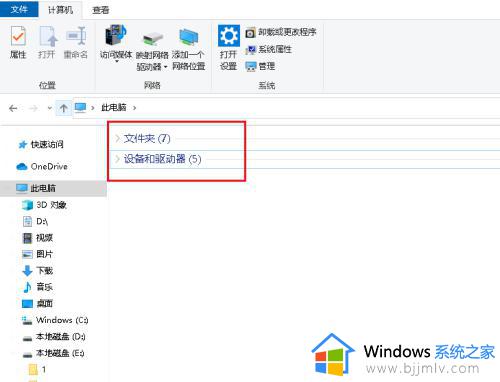
2.点击展开,可以看到所有文件夹。
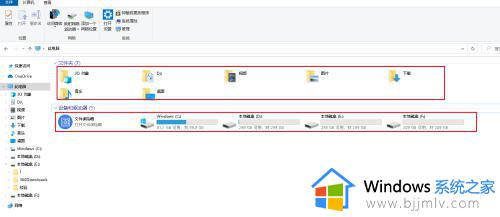
3.要取消,可以点击查看。
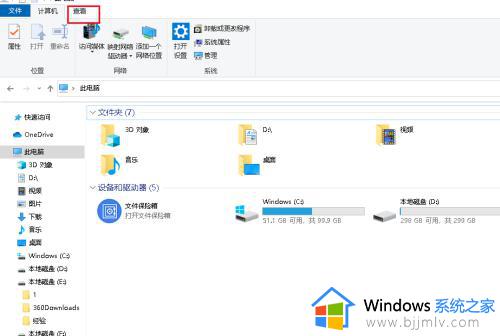
4.打开分组依据下拉菜单,点击无。
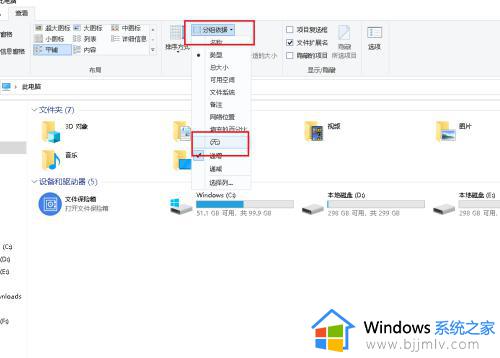
5.在看文件夹,折叠线就没有了。
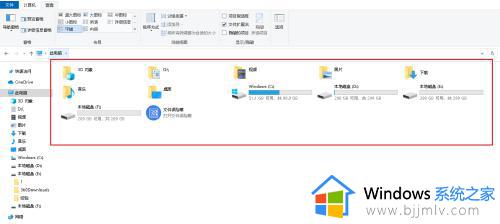
6.也可以在空白处右击,点击分组依据,无。同样可以取消文件夹折叠组。
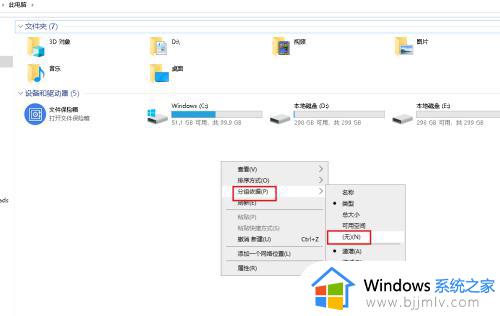
7.在空白处右击,我样可以看到在分组依据里有名称、类型、大小、可用空间等分组。也可以尝试换一种分组方式。
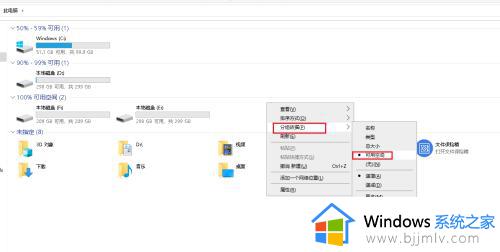
上述给大家介绍的就是win10文件夹折叠组的详细取消方法,如果你也不喜欢的话,就可以参考上述方法来取消吧。
win10文件夹折叠组怎么取消 win10打开的多个文件不折叠如何设置相关教程
- win10右下角图标不折叠如何设置 win10右下角图标折叠的取消方法
- win10任务栏取消折叠方法 win10怎么把任务栏重叠的图标分开
- win10窗口文件夹重叠显示怎么办 win10如何关闭文件夹重叠
- win10取消文件夹共享设置方法 win10如何取消共享文件夹
- win10文件夹打开一层出一个窗口怎么设置 win10每打开一个文件夹就多一个窗口的设置方法
- win10关闭共享文件夹设置方法 win10如何取消文件夹共享
- win10 取消共享文件夹的方法 win10怎么取消共享文件夹
- win10文件夹打开一层出一个窗口怎么关闭 win10电脑文件夹点一下就会弹出新的窗口如何取消
- win10如何取消文件默认打开方式 win10取消文件默认打开方式设置方案
- win10系统如何将多个文件在一个窗口打开 win10怎么设置多个文件在一个窗口上显示
- win10如何看是否激活成功?怎么看win10是否激活状态
- win10怎么调语言设置 win10语言设置教程
- win10如何开启数据执行保护模式 win10怎么打开数据执行保护功能
- windows10怎么改文件属性 win10如何修改文件属性
- win10网络适配器驱动未检测到怎么办 win10未检测网络适配器的驱动程序处理方法
- win10的快速启动关闭设置方法 win10系统的快速启动怎么关闭
热门推荐
win10系统教程推荐
- 1 windows10怎么改名字 如何更改Windows10用户名
- 2 win10如何扩大c盘容量 win10怎么扩大c盘空间
- 3 windows10怎么改壁纸 更改win10桌面背景的步骤
- 4 win10显示扬声器未接入设备怎么办 win10电脑显示扬声器未接入处理方法
- 5 win10新建文件夹不见了怎么办 win10系统新建文件夹没有处理方法
- 6 windows10怎么不让电脑锁屏 win10系统如何彻底关掉自动锁屏
- 7 win10无线投屏搜索不到电视怎么办 win10无线投屏搜索不到电视如何处理
- 8 win10怎么备份磁盘的所有东西?win10如何备份磁盘文件数据
- 9 win10怎么把麦克风声音调大 win10如何把麦克风音量调大
- 10 win10看硬盘信息怎么查询 win10在哪里看硬盘信息
win10系统推荐